重要なメモが消えて困ったことはありませんか? 失われたiPhoneメモ帳を復元するにはどうすればよいですか?
こちらのガイドではバックアップからiPhoneのメモを復元する方法を紹介していきます。
メモをバックアップしたい場合は、「iPhoneのメモをPCにバックアップする方法」を参照してください。
バックアップからメモを復元する3つの方法:
iTunesを使用せずバックアップからメモだけを復元する
多くのユーザーはiPhoneを持っていますが、iTunesを使いません。このような場合には、iTunesの代わりに、CopyTrans Shelbee を使うのがお勧めです。CopyTrans Shelbeeは、iPhoneデータをバックアップ・復元するプログラムです。CopyTrans Shelbeeでバックアップからメモを簡単に復元できます。
CopyTrans Shelbeeのメリット:
🌸 メモだけをiPhoneに復元できる
🌸 復元されるデータ以外iPhone上のデータを上書きしない
🌸 iTunesで取ったバックアップからメモを復元
🌸 iTunesを使わずにメモ復元
🌸 安全な回復
🌸 メモだけでなく、他のデータもバックアップ・復元するのは可能
-
CopyTrans Shelbeeをダウンロードしてください。インストール手順は、インストールガイド にあります。
CopyTrans Shelbeeをダウンロード -
CopyTrans Shelbeeを起動し、iPhoneを接続します。「選択して復元」をクリックします。
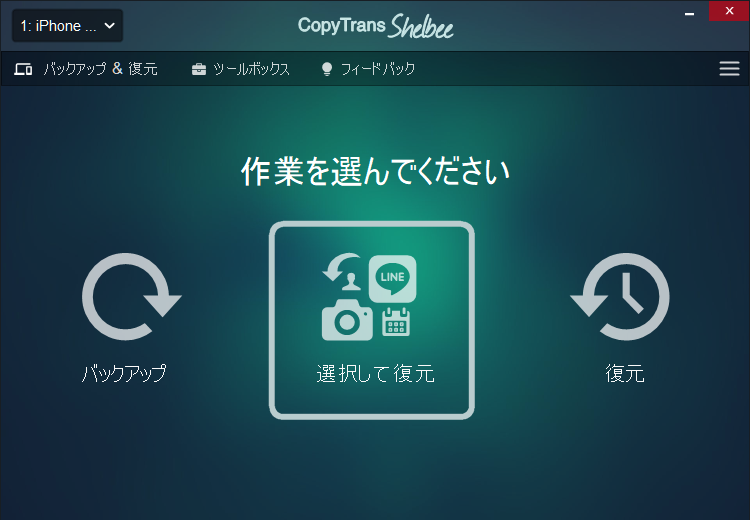
-
バックアップファイルを選択します。
-
「復元したい項目を選択」のタブでメモを選択します。「次へ」をクリックし、復元直前にデータを確認します。「選択して復元」機能の詳細については「選択して復元」のガイドをご覧ください。
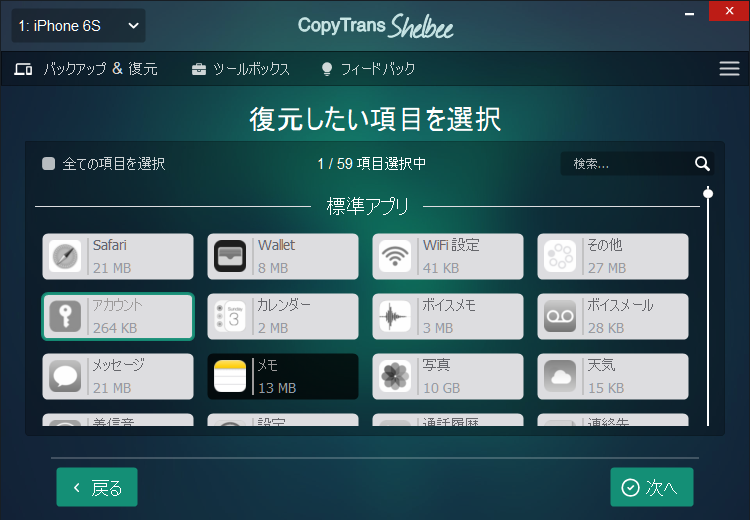
これで、iTunesを使わずにバックアップからメモだけが復元されました。次は、iPhoneでなく、パソコンにバックアップからメモ帳だけを抽出する方法を紹介します。
CopyTrans Shelbeeの「選択して復元」の機能についてもっと詳しく、こちらの「iPhoneのバックアップから特定のアプリだけ復元する方法」ガイドをお読みください。
CopyTrans Shelbeeについて
PCにバックアップからメモを取り出す
PCにバックアップからのメモを保存したい場合もあるでしょう。しかし、バックアップは読めない読めないファイルが多いので、データを抽出するために特別なソフトウエアが必要です。お勧めは、CopyTrans Backup Extractor というバックアップからデータを取り出すソフトです。
CopyTrans Backup Extractorを使うと、バックアップ内容のファイルを確認し、必要なメモをバックアップからPCに抽出するのは可能です。バックアップからPCに必要なデータを抽出する詳しい方法は、「iPhoneバックアップデータを取り出す方法」の記事をご覧ください。
CopyTrans Backup Extractorのメリット:
💎 メモだけをパソコンに復元できる
💎 iTunesとiCloudバックアップを検索可能
💎 日本語対応
💎 パソコン5台まで使用できる
💎 メモ以外様々なデータタイプをPCに復元
CopyTrans Backup Extractor を下記のリンクでダウンロードし、試すことができます:
CopyTrans Backup Extractorをダウンロード
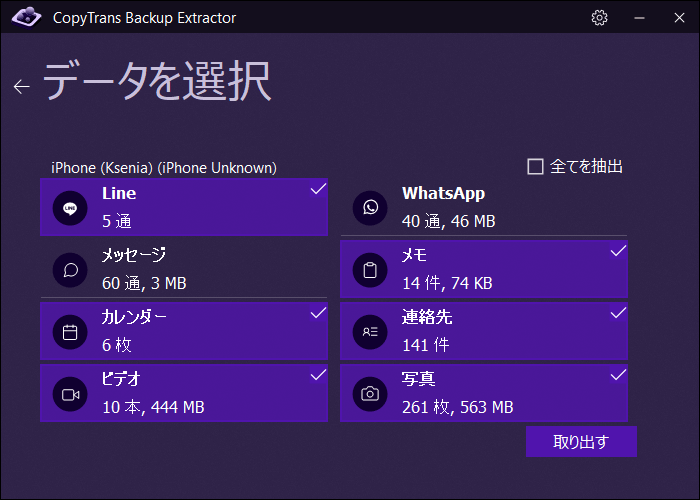
CopyTrans Backup Extractorのビデオガイド
iTunesでiPhoneにメモを復元する
iTunesでもバックアップからiPhoneにメモを復元することは可能です。
ご注意ください!iTunesのバックアップからの復元を行うとiPhoneにある全ての音楽やビデオ、アプリなどは削除され、iPhoneが工場出荷時の状態となりま す。 iPhoneのメモをiTunesのバックアップから復元するということは、現在iPhone上にあるコンテンツを、iOSのバックアップ データの内容に置き換えるということです。メモの他、連絡先、メッセージ等はiOSバックアップを行った時の状態となります。
iTunesでメモを復元する前に知っておくべきこと:
- ❗ 上記の手順はiPhoneのメモを前の状態に復元するためにiTunesで作成されたバックアップをどのように使うのかを説明しています。
- ❗ この作業では、iPhoneのバックアップが作成された当時のメモがリストアされます。
- ❗ iTunesで行ったiPhoneバックアップをリストアすると、以前削除したメッセージや連絡先、アプリなどが復元されることがあります。
- ❗ 上記の手順でiPhoneメモを復元することによって音楽やビデオ、ポッドキャストなどのマルチメディアトラックが、現在のiTunesライブラリの内容と置き換えられます。
- ❗ この作業で、お使いのiPad、iPhone、iPod Touchのカメラロール以外の場所に保存されている写真が削除されます。
iTunesでメモを復元するには、下記の手順に従ってください:
-
iTunesを起動しiPhoneを接続します。
-
iPhoneがiTunesに認識されるのを待ちます。
-
「デバイス」の下に表示されるiPhoneを右クリックして「バックアップから復元」を選択します。
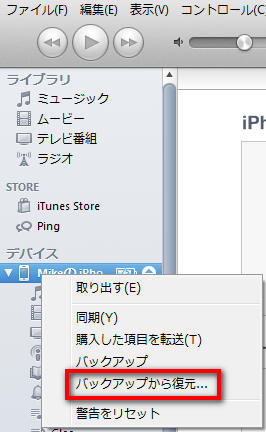
-
iPhoneをiTunesに同期したり、iTunesでiPhoneのバックアップをとっていたり、iOSのアップデートをしていると複数のバックアップデータができます。最新のバックアップデータを選択して「復元」をクリックします。
ノート: iPhoneのメモを失ったときより前の日付のバックアップデータを選択してください。
-
復元を完了するまでにお待ちください。
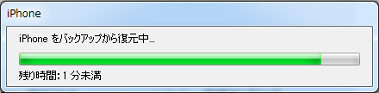
-
作業が完了すると、iPhoneのメモが復元されます。
これで、iPhoneメモだけをバックアップから復元する3つの方法を紹介しました。